Kutu ve çizgi grafiği, verilerin dağılımını dörtte birlik bölümlerde gösterir ve orta değerle aykırı değerleri vurgular. Kutuların dikey olarak uzanan ve “çizgileri” olabilir. Bu çizgiler, üst ve alt dörtte birlik bölümlerin dışında değişken değerlerin olabileceğini gösterir ve bu çizgilerin dışında kalan her nokta aykırı değer olarak kabul edilir.
Kutu ve çizgi grafikleri en yaygın olarak istatistiksel çözümlemelerde kullanılır. Örneğin, tıbbi deneme sonuçlarını veya öğretmenlerin test puanlarını karşılaştırmak için kutu ve çizgi grafiği kullanabilirsiniz.
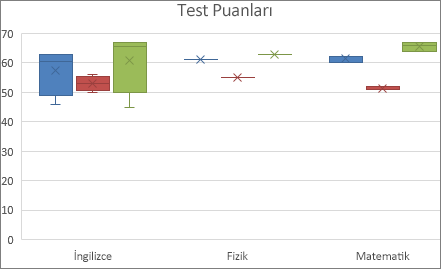
Kutu ve yatay çizgi grafiği oluşturma
-
Verilerinizi (tek bir veri serisi veya birden çok veri serisi) seçin.
(Aşağıdaki çizimde gösterilen veriler, yukarıda gösterilen örnek grafiği oluşturmak için kullanılan verilerin bir bölümüdür.)
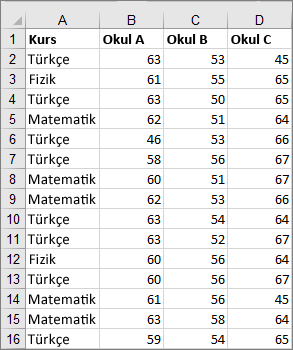
-
Excel'de, aşağıdaki çizimde gösterildiği gibi İstatistik Grafiği >Kutusu ve Çizgi Ekle > Ekle'ye tıklayın.
Önemli: Word, Outlook ve PowerPoint'te bu adım biraz farklı çalışır:
-
Ekle sekmesinde, Çizimler grubunda Grafik'e tıklayın.
-
Grafik Ekle iletişim kutusundaki Tüm Grafikler sekmesinde Kutu & Yatay Çizgi'ye tıklayın.
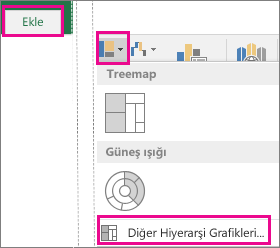
-
İpuçları:
-
Grafiğinizin görünümünü özelleştirmek için Grafik Tasarımı ve Biçim sekmelerini kullanın.
-
Bu sekmeleri görmüyorsanız kutu ve çizgi grafiğinde herhangi bir yere tıklayarak şeride Grafik Tasarımı'nı ekleyin.
Kutu ve çizgi grafiği seçeneklerini değiştirme
-
Grafikteki kutulardan birine sağ tıklayarak bu kutuyu seçin ve kısayol menüsünde Veri Serisini Biçimlendir'e tıklayın.
-
Veri Serisini Biçimlendir bölmesinde, Seri Seçenekleri seçili durumdayken istediğiniz değişiklikleri yapın.
(Çizimi izleyen grafikteki bilgiler seçimlerinizi yapmanıza yardımcı olabilir.)
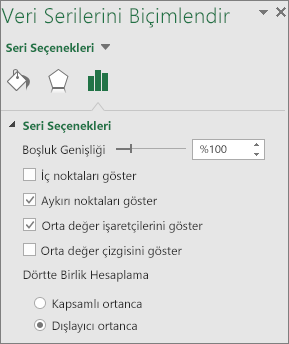
Seriler seçeneği
Açıklama
Boşluk genişliği
Kategoriler arasındaki boşluğu denetler.
İç noktaları göster
Alt çizgi çizgisi ile üst çizgi çizgisi arasında yer alan veri noktalarını görüntüler.
Aykırı noktaları göster
Alt çizgi çizgisinin altında veya üst çizgi çizgisinin üzerinde yer alan aykırı değerleri görüntüler.
Orta değer işaretçilerini göster
Seçili serinin ortalama işaretçisini görüntüler.
Orta değer çizgisini göster
Seçili serideki kutuların araçlarını bağlayan çizgiyi görüntüler.
Dörtte Birlik Hesaplama
Ortanca hesaplama için bir yöntem seçin:
-
Ortanca değer dahil N (verilerdeki değer sayısı) tekse, ortanca değer hesaplamaya dahil edilir.
-
Ortanca değer hariç N (verilerdeki değer sayısı) tekse ortanca değer hesaplamanın dışında tutulur.
-
İpucu: Kutu ve çizgi grafiği ve istatistiksel verileri görselleştirmenize nasıl yardımcı olduğu hakkında daha fazla bilgi edinmek için Excel ekibinin histogram, Pareto ve kutu ve çizgi grafiği hakkındaki bu blog gönderisine bakın. Bu blog gönderisinde açıklanan diğer yeni grafik türleri hakkında daha fazla bilgi edinmek de ilginizi çekebilir.
Kutu ve yatay çizgi grafiği oluşturma
-
Verilerinizi (tek bir veri serisi veya birden çok veri serisi) seçin.
(Aşağıdaki çizimde gösterilen veriler, yukarıda gösterilen örnek grafiği oluşturmak için kullanılan verilerin bir bölümüdür.)
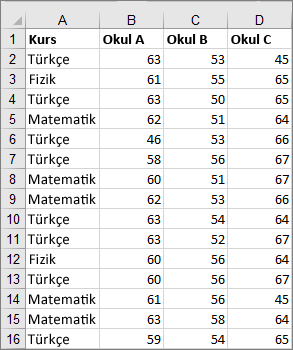
-
Şeritte Ekle sekmesine tıklayın ve ardından

İpuçları:
-
Grafiğinizin görünümünü özelleştirmek için Grafik Tasarımı ve Biçim sekmelerini kullanın.
-
Grafik Tasarımı ve Biçim sekmelerini görmüyorsanız, kutu ve çizgi grafiğinde herhangi bir yere tıklayarak bunları şeride ekleyin.
Kutu ve çizgi grafiği seçeneklerini değiştirme
-
Grafikteki kutulardan birine tıklayarak bu kutuyu seçin ve şeritte Biçim'e tıklayın.
-
İstediğiniz değişiklikleri yapmak için Biçim şerit sekmesindeki araçları kullanın.










